Ja jūs baidāties apmaldīties starp svarīgām lietām un notikumiem, datora darbvirsmā sāciet kalendāru. Šī ērta funkcija ļauj ātri apskatīt interesējošos datumus. Lai skatītu kalendāru, jums vienkārši jāsamazina darbvirsmas logi.
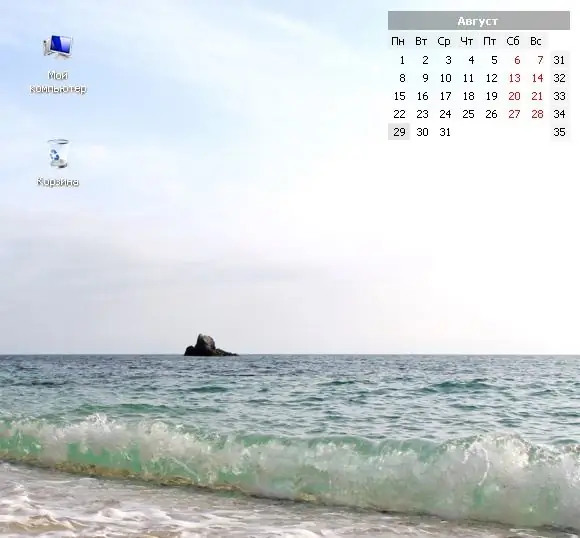
Nepieciešams
- - Hameleona kalendāra programma;
- - operētājsistēma Windows 7;
- - tapetes ar kalendāru.
Instrukcijas
1. solis
Lai kalendāru instalētu darbvirsmā, nav jāinstalē neviena programma. Pietiek internetā atrast īpašas darbvirsmas tapetes, uz kurām tiek uzzīmēts kalendārs ar jūs interesējošo mēnesi. Ievadiet meklētājprogrammā vaicājumu ar vārdiem "fona attēls ar kalendāru" un pievienojiet vēlamo gadu. Meklēšanas rezultātos izvēlieties sev piemērotu attēlu ar atbilstošu izšķirtspēju un saglabājiet to savā datorā. Pēc tam ar peli izsauciet attēla konteksta izvēlni un atlasiet vienumu ar vārdiem "Iestatīt kā fona attēlu". Pēc tam darbvirsmā tiks instalēti fona attēli ar kalendāru. Neatbilstošo attēlu var mainīt tādā pašā veidā, izvēloties citu attēlu ar nākamajiem mēnešiem.
2. solis
Ja jums ir instalēta sistēma Windows 7, uz darbvirsmas ievietojiet īpašo kalendāra sīkrīku, kas tiek piegādāts kopā ar operētājsistēmu. Šādas programmas sauc par sīkrīkiem. Sīkrīku bibliotēkā tie ir neaktivizēti. Lai nokļūtu bibliotēkā, ar peles labo pogu noklikšķiniet uz tukšas vietas darbvirsmā un noklikšķiniet uz vienuma "Sīkrīki". Šī darbība parādīs logu ar maziem attēliem. Tie atbilst datorā instalētajiem sīkrīkiem. Atlasiet attēlu ar kalendāra attēlu. Pēc tam pieslēdziet to ar peles kreiso pogu un velciet to uz darbvirsmas. Vēlāk kalendāru varat pārvietot uz jebkuru citu vietu.
3. solis
Ir daudz mazu programmu, kas ļauj iestatīt kalendāru darbvirsmā. Viena no šādām programmām ir Hameleonu kalendārs. Lejupielādējiet programmu no vietnes www.softshape.com. Palaidiet chamcalendar.exe. Parādītajā logā apstipriniet programmatūras licences līgumu. Pēc tam datorā atlasiet vietu, kur tiks instalēta programma, un turpiniet instalēšanu, noklikšķinot uz Instalēt. Kad esat pabeidzis, noklikšķiniet uz vārda Pabeigt. Pēc tam tiks atvērta programma ar iestatījumiem. Šeit jūs varat izvēlēties izmēru, motīvu un citus kalendāra iestatījumus. Pēc noklikšķināšanas uz pogas Lietot, kalendārs tiks instalēts darbvirsmā.






